È impossibile inserire su una tastiera standard tutti i caratteri di cui l'utente potrebbe aver bisogno per risolvere determinati problemi. Pertanto, è stato fornito un software per l'uso di caratteri di cui l'utente medio ha raramente bisogno.
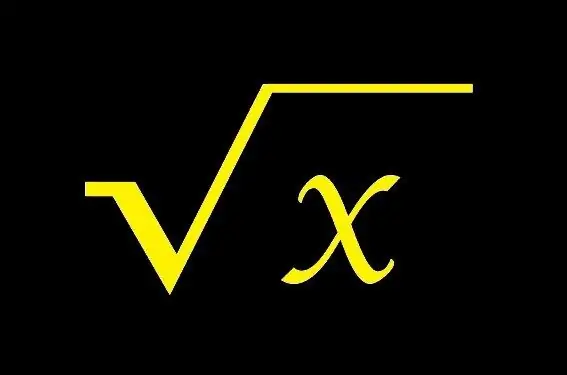
Istruzioni
Passo 1
Se è necessario utilizzare il segno della radice aritmetica nel testo, è possibile utilizzare la funzione integrata per aggiungere caratteri speciali nell'editor di Microsoft Word. Per fare ciò, nel menu principale del programma, vai alla scheda "Inserisci" e fai clic sul pulsante "Simbolo".
Passo 2
Nel menu contestuale, si apriranno davanti a te diversi simboli utilizzati in precedenza. Se il segno di radice che desideri non è tra questi, seleziona il comando "altri simboli".
Passaggio 3
Nella nuova finestra di dialogo, vedrai diverse centinaia di tutti i tipi di caratteri speciali. Per limitare la ricerca, nel campo "Imposta", selezionare "Operatori matematici". Successivamente, puoi facilmente trovare il segno di root richiesto. Fare clic su di esso e fare clic sul pulsante "Inserisci".
Passaggio 4
Se, nonostante i tuoi migliori sforzi, non riesci a trovare la scheda desiderata nel menu Word e il comando non è possibile, fai riferimento allo strumento integrato del sistema operativo Microsoft Windows - "Tabella dei simboli".
Passaggio 5
Per trovarlo, fai clic sul pulsante "Start" sulla barra delle applicazioni e, se stai utilizzando Windows 7, inserisci la parola "tabella" nel campo di ricerca e premi il tasto Invio sulla tastiera. In risposta, il sistema fornirà un collegamento all'utilità "Tabella dei simboli".
Passaggio 6
Se sul computer è installata una versione precedente di Windows, selezionare in sequenza le seguenti voci del menu Start: Tutti i programmi, Accessori, Utilità di sistema. Nell'ultima sezione troverai l'applicazione richiesta. Differisce poco dalla sua controparte nel programma Word, ma ha una funzione aggiuntiva per copiare un carattere negli appunti, oltre a un sistema di ricerca dei caratteri integrato.
Passaggio 7
Per trovare il segno della radice, inserisci la parola radice nel campo di ricerca e premi il tasto Invio. Il simbolo di cui hai bisogno appare nell'elenco delle icone - √. Fare clic sul pulsante "Incolla" e quindi su "Copia".
Passaggio 8
Resta solo da estrarre il simbolo copiato dagli appunti nel posto giusto. Per fare ciò, posizionare il cursore nel campo di immissione del testo e, facendo clic con il tasto destro del mouse, selezionare il comando "Incolla" dal menu contestuale. Il segno della radice apparirà sullo schermo.






